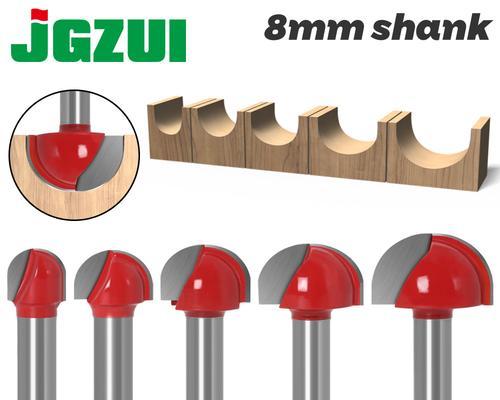在使用打印机的过程中,有时候会遇到打印机与电脑之间的通讯错误。这种错误会导致无法正常打印文件,给工作和生活带来不便。本文将为大家介绍如何排解这些打印机与电脑通讯错误,让您能够顺利地使用打印机打印所需文件。

1.检查连接线是否连接稳固

检查打印机和电脑之间的连接线是否连接稳固,确认接口没有松动或断开。
2.重启打印机和电脑
将打印机和电脑同时关机,等待几分钟后再重新启动,有时候这样简单的重启可以解决通讯错误。

3.检查驱动程序是否正常
在电脑上打开设备管理器,检查打印机驱动程序是否正常安装和运行,如果存在异常情况,则需要重新安装或更新驱动程序。
4.确认打印机是否处于联机状态
在打印机的控制面板上查看打印机的状态,确保打印机处于联机状态,否则需要手动将其设置为联机。
5.清理打印队列
打开电脑上的打印队列,清除待打印的文件列表,然后重新添加需要打印的文件,以解决可能存在的打印队列错误。
6.检查网络连接
如果使用网络打印机,需要确保电脑与网络连接正常。检查网络连接设置,确认网络状态良好,以便正常进行通讯。
7.检查防火墙设置
有时候防火墙设置会阻止打印机与电脑的通讯。检查防火墙设置,将打印机所需的通信端口添加到允许列表中。
8.重置打印机设置
在打印机的设置菜单中,找到重置选项,并进行重置操作。这样可以清除可能存在的通讯错误相关设置。
9.更新打印机固件
前往打印机官方网站,下载最新的打印机固件,并按照说明进行更新。固件更新可以修复已知的通讯错误问题。
10.检查硬件故障
如果以上步骤都无法解决通讯错误,可能存在硬件故障。联系打印机制造商或专业维修人员进行维修。
11.检查操作系统兼容性
确认打印机与电脑的操作系统兼容性,如果存在不兼容的情况,需要更换或升级相关设备。
12.检查打印机设置
在电脑的控制面板中,检查打印机设置,确保其与打印机本身的设置相匹配,以避免通讯错误。
13.打印测试页
通过打印测试页可以检查打印机与电脑的通讯是否正常。在打印机设置菜单中选择打印测试页,观察打印效果。
14.重装打印机驱动程序
如果驱动程序出现问题,可以尝试将其重新安装。先将原有驱动程序卸载,然后重新下载并安装最新版本的驱动程序。
15.寻求专业帮助
如果所有的排解方法都无效,建议寻求专业帮助。联系打印机制造商的客服热线或就近的维修服务中心,寻求技术支持。
通过以上一系列排解方法,我们可以排除大部分打印机与电脑通讯错误的可能原因,并找到解决问题的方法。在遇到通讯错误时,不必惊慌,可以按照以上步骤逐一排查,相信问题能够得到解决,恢复正常的打印功能。